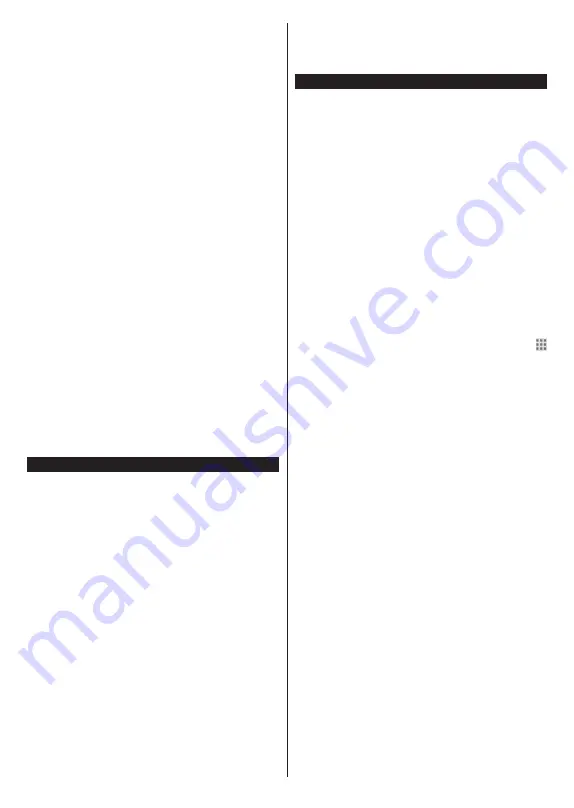
Suomi
- 28 -
näyttötoimintoa ja tekee niistä miellyttävämmät käyttää
kotiverkossa.
Tämä standardi mahdollistaa valokuvien,
musiikin ja videoiden toiston kotiverkkoon liitetyltä
mediajakopalvelimelta.
1. Palvelinohjelman asennus
Äänen ja kuvan jakaminen -ominaisuutta
ei voida käyttää jos tietokoneelle ei ole ensin
asennettu palvelinohjelmistoa tai jos vaadittavaa
palvelinohjelmistoa ei ole asennettu yhdistetylle
laitteelle. Asenna palvelinohjelma tietokoneellesi.
2. Liitä langattomaan verkkoon
Katso kappale Langaton liitettävyys saadaksesi
lisätietoja asetuksista.
3. Ota Audio-video-jako käyttöön
Avaa
Asetukset>Järjestelmä>
Lisää valikko ja ota
AVS
-vaihtoehto käyttöön.
4. Jaettujen tiedostojen toisto Mediaselaimella
Korosta
AVS
-vaihtoehto
Lähteet
-valikossa
suuntapainikkeilla ja paina
OK
. Käytettävissä olevat
mediapalvelinlaitteet verkossa esitetään. Valitse yksi ja
paina
OK
jatkaaksesi. Mediaselain tulee esiin.
Katso
Mediaselaimen
-valikko-osiota saadaksesi
lisätietoja tiedostojen toistamisesta.
Jos kohtaat ongelmia verkon käytössä, kytke televisio
pois pistorasiasta ja liitä se takaisin pistorasiaan.
Trikkitilaa ja siirtymistä ei tueta Ääni- ja kuvatiedostojen
jakaminen-ominaisuutta käytettäessä.
Huomautus:
Jotkut tietokoneet eivät pysty käyttämään Äänen
ja kuvan jakaminen -ominaisuutta, pääkäyttäjä- tai turva-
asetuksista johtuen (kuten yritystietokoneet).
Sovellukset
Voit avata TV:seen asennetut sovellukset
Sovellukset
-
valikosta. Korosta sovellus ja paina
OK
-painiketta
Avaa.
TV:seen asennettujen sovellusten hallitsemiseksi,
lisää sovellus tai katso sovellukset koko näytöllä
korostamalla
Lisää
-vaihtoehto ja painamalla
OK
.
Tämän valikon kautta voit lisätä asennetun sovelluksen
Aloitus
-valikkoon, avata tai poistaa sen. Poistettuihin
sovelluksiin ei enää päästä
Sovellukset
-valikosta. Voit
myös lisätä uuden sovelluksen verkkomyymälästä.
Avataksesi verkkoliikkeen, korosta ostoskorilogo
näytön vasemmassa yläkulmassa ja paina
OK
.
Verkkomyymälässä olevat sovellukset näytetään.
Korosta sovellus suuntapainikkeilla ja paina
OK
.
Korosta
Lisää sovelluksiin
-vaihtoehto ja paina
OK
uudestaan, valitun sovelluksen lisäämiseksi
Sovellukset
-valikkoon.
Päästäksesi nopeasti
Lisää
-valikkoon paina
kaukosäätimen
Internet
-painiketta kaukosäätimessä
(mikäli saatavilla).
Huomautukset:
Mahdolliset sovelluskohtaiset ongelmat voivat johtua
sisältöpalveluiden tarjoajasta.
Kolmannen osapuolen internetpalvelut voivat muuttua,
irtisanoutua tai niitä voidaan rajoittaa milloin vain.
Internet-selain
Käyttääksesi verkkoselainta, avaa
Sovellukset
-
valikko ensin. Avaa sitten verkkoselainsovellus, jossa
on oranssi logo maapallosymbolilla.
Ollessasi verkkoselaimen aloitusruudussa, etukäteen
määriteltyjen verkkosivustojen linkit (jos saatavilla)
näytetään
Pikalinkit
-valikossa yhdessä
Muokkaa
pikalinkkejä
ja
Lisää pikalinkkeihin
-valikon kanssa.
N a v i g o i d a k s e s i v e r k k o s e l a i m e l l a , k ä y t ä
suuntapainikkeita kaukosäätimestä tai televisioon
liitettyä hiirtä. Nähdäksesi selaimen asetukset, siirrä
kohdistin sivun yläosaan tai paina
Back/Return
-
painiketta.
Selaushistoria
,
Välilehdet
ja
Kirjanmerkit
sekä selainpalkki joka sisältää edellinen/seuraava-
painikkeet, osoite/hakupalkin,
Pikalinkit
sekä
Vewd
-
painikkeet ovat saatavilla.
Lisätäksesi haluamasi verkkosivuston
Pikalinkit
-
luetteloon nopeaa avaamista varten, siirrä kohdistin
sivun yläosaan ja paina
Back/Return
-painiketta.
Selainpalkki ilmestyy ruutuun. Korosta
Pikalinkit
-
-painike ja paina
OK
-painiketta. Valitse sitten
Lisää
pikalinkkeihin
-vaihtoehto ja paina
OK
-painiketta.
Täytä tyhjät kentät
Nimi
ja
Osoite
, korosta
OK
ja
paina
OK
-painiketta lisätäksesi ne. Kun olet sivulla
jonka haluat lisätä
Pikalinkki
-luetteloon, korosta
Vewed
-painike ja paina
OK
-painiketta. Korosta sitten
Lisää pikalinkkeihin
-vaihtoehto alivalikosta ja
paina
OK
-painiketta.
Nimi-
ja
Osoitetiedot
täytetään
automaattisesti vierailemasi sivuston mukaisesti.
Valitse
OK
ja paina
OK
-painiketta lisätäksesi pikalinkin.
Voit myös käyttää
Vewd
-valikkoa muokataksesi
selaimen asetuksia. Valitse
Vewd
-painike ja paina
OK
-painiketta nähdäksesi saatavilla olevan sivuston
erityiset ja yleiset asetukset.
On olemassa useita tapoja hakea tai vierailla
verkkosivustoilla käyttäen verkkoselainta.
Syötä verkkosivuston osoite (URL) haku-/
osoitepalkkiin, korosta
Lähetä
-painike virtuaalisella
näppäimistöllä ja paina
OK
-painiketta vieraillaksesi
sivustolla.
Syötä hakusana/t haku-/osoitepalkkiin, korosta
Lähetä
-painike virtuaalisella näppäimistöllä ja paina
OK
-painiketta käynnistääksesi haun.
Valitse Pikalinkit-pikkukuva ja paina
OK
-painiketta
vieraillaksesi verkkosivustolla.
TV on yhteensopiva USB-hiiren kanssa. Liitä hiiri tai
langattoman hiiren sovitin television USB-liitäntään
helpompaa ja nopeampaa navigointia varten.
Jotkut nettisivut sisältävät flash-sisältöä. Selain ei
tue näitä.
















































